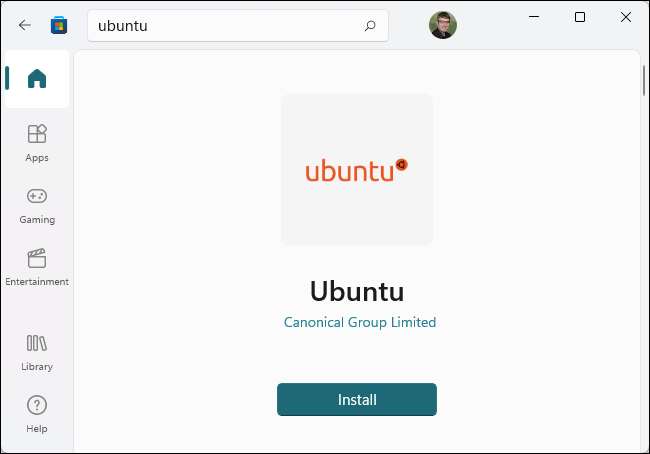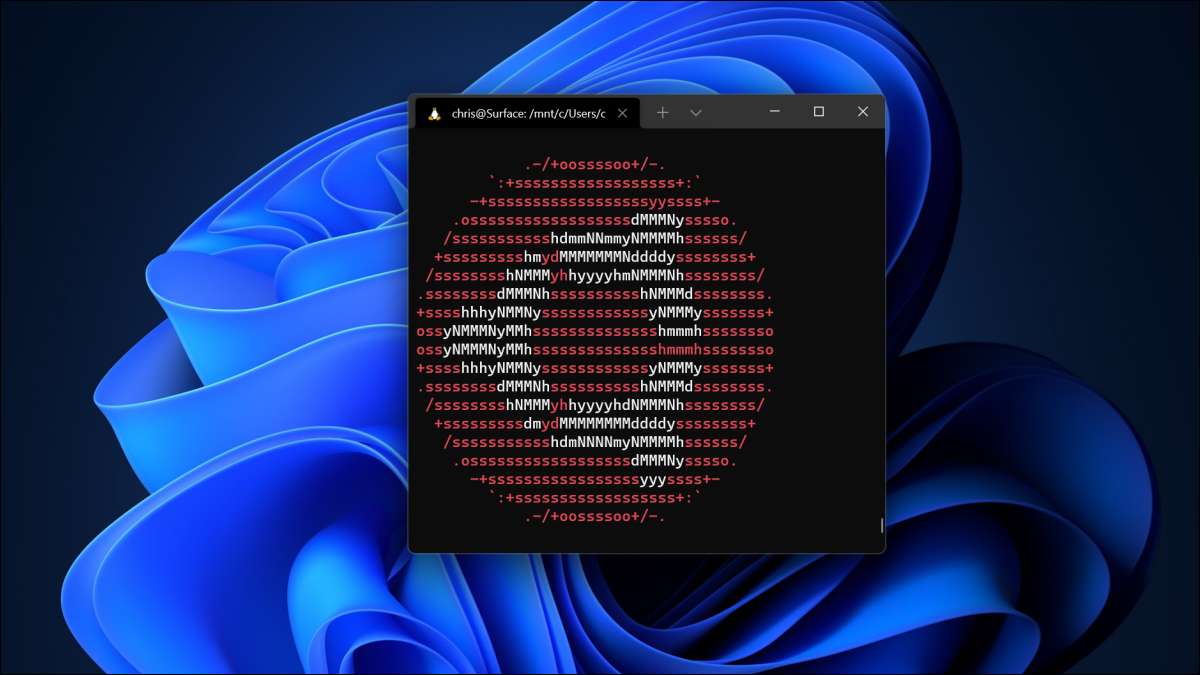
ระบบย่อย Windows สำหรับ Linux (WSL) ช่วยให้คุณเรียกใช้ซอฟต์แวร์ Linux บนพีซี Windows 11 ของคุณ เมื่อคุณเปิดใช้งาน WSL Windows จะติดตั้งเคอร์เนล Linux ที่สร้างขึ้นเอง จากนั้นคุณสามารถติดตั้ง Ubuntu หรือการกระจายลินุกซ์อื่นที่คุณเลือก
WSL ทำงานอย่างไรใน Windows 11
คุณสามารถเปิดใช้งานระบบย่อย windows สำหรับ Linux (WSL) ในทุกรุ่นของ Windows 11 -even windows 11 บ้าน (นอกจากนี้คุณยังสามารถ ติดตั้ง WSL บน Windows 10 .)
เช่นเดียวกับ Windows 10 รุ่นล่าสุด Windows 11 ใช้ WSL 2. รุ่นที่สองนี้ได้รับการออกแบบใหม่และรันเคอร์เนล Linux แบบเต็มใน ไฮเปอร์ - วี hypervisor สำหรับการปรับปรุงความเข้ากันได้ เมื่อคุณเปิดใช้งานคุณสมบัติ Windows 11 ดาวน์โหลด A เคอร์เนลลินุกซ์ที่สร้างขึ้นของ Microsoft ว่ามันทำงานในพื้นหลัง Windows Update ช่วยให้เคอร์เนลอัปเดต (คุณสามารถใช้เคอร์เนลลินุกซ์ที่กำหนดเองของคุณเองได้หากคุณต้องการเช่นกัน)
ในการใช้ WSL คุณจะต้องติดตั้งการกระจายลินุกซ์ โดยค่าเริ่มต้น WSL ติดตั้ง Ubuntu สิ่งนี้จะช่วยให้คุณสามารถเข้าถึงสภาพแวดล้อมบรรทัดคำสั่งของ Ubuntu แบบเต็มโดยใช้เปลือกทุบตีหรือเปลือกบรรทัดคำสั่งอื่น ๆ ที่คุณเลือก
คุณสามารถเข้าถึงสภาพแวดล้อม Linux Shell ในแอพ Windows Terminal ที่มาพร้อมกับ Windows 11 ได้เช่นกัน
นอกจากนี้คุณยังสามารถเรียกใช้แอพพลิเคชั่นกราฟิก Linux ออกจากกล่อง (เพียงติดตั้งในสภาพแวดล้อมบรรทัดคำสั่ง Linux และเรียกใช้คำสั่ง) Windows 11 ยังรวมถึงการสนับสนุนสำหรับการใช้งานแอป Linux ที่มีการเข้าถึง GPU ทำให้การคำนวณ Linux Computing ของ GPU ทำงานได้ดีบน Windows
วิธีที่รวดเร็ว: ติดตั้ง WSL พร้อมคำสั่ง
Microsoft ทำให้กระบวนการนี้ง่ายมากใน Windows 11 คุณสามารถเปิดใช้งานระบบย่อย Windows สำหรับ Linux และติดตั้งการกระจายลินุกซ์เช่น Ubuntu ด้วยคำสั่งเดียว
เมื่อต้องการทำเช่นนี้คุณจะต้องใช้หน้าต่างบรรทัดคำสั่งที่มีสิทธิ์ผู้ดูแลระบบ เราจะทำเช่นนี้กับเทอร์มินัล Windows แม้ว่าคุณจะสามารถเปิดพรอมต์คำสั่งได้
ในการเปิดตัวเทอร์มินัล Windows ด้วยสิทธิ์ผู้ดูแลระบบคลิกขวาที่ปุ่มเริ่มบนทาสก์บาร์หรือกด Windows + X แล้วคลิก "Windows Terminal (Admin)" (คุณสามารถค้นหาทางลัดของ Windows Terminal ในเมนูเริ่มต้นได้ - คลิกขวาแล้วเลือก "เรียกใช้เป็นผู้ดูแลระบบ") ยอมรับพรอมต์การควบคุมบัญชีผู้ใช้ที่ปรากฏขึ้น
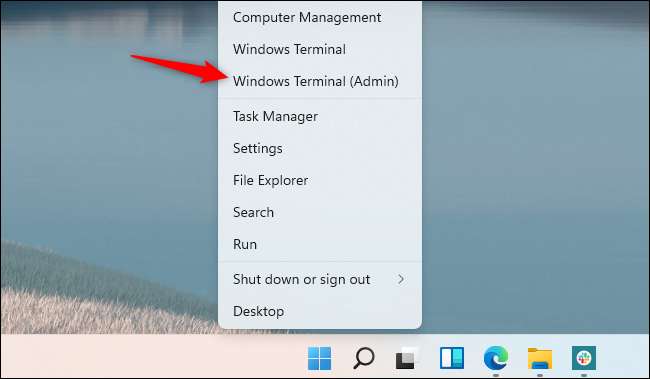
ในการเปิดใช้งานระบบย่อย Windows สำหรับ Linux และติดตั้ง Ubuntu ซึ่งเป็นการแจกจ่ายเริ่มต้นเพียงเรียกใช้คำสั่งต่อไปนี้:
WSL - ติดตั้ง
เมื่อกระบวนการเสร็จสมบูรณ์ Windows จะขอให้คุณรีบูตพีซีของคุณ รีสตาร์ทคอมพิวเตอร์ของคุณ คุณจะสามารถใช้ระบบ Linux ของคุณได้หลังจากที่คุณทำ (คุณสามารถคลิกขวาที่เมนูเริ่มแล้วคลิกปิดหรือลงชื่อออกและ GT; รีสตาร์ทเพื่อรีบูตอย่างรวดเร็ว)
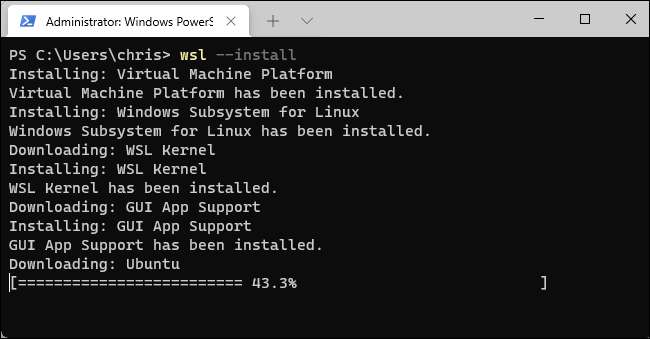
ในการแสดงรายการการแจกจ่าย Linux อื่น ๆ ให้เรียกใช้คำสั่งต่อไปนี้แทน รายการนี้ (-l) การแจกแจงที่มีให้บริการออนไลน์ (-o)
WSL -L -O
คุณสามารถติดตั้งการกระจายลินุกซ์ที่คุณเลือกได้โดยเรียกใช้คำสั่งต่อไปนี้แทนที่ "ชื่อ" ด้วยชื่อของ Linux Distro ตามที่แสดงในคอลัมน์ "ชื่อ":
WSL - ติดตั้งชื่อ -d
ตัวอย่างเช่นในการติดตั้ง Debian แทน Ubuntu คุณจะเรียกใช้:
WSL - ติดตั้ง Debian
นอกจากนี้คุณยังสามารถเรียกใช้คำสั่งนี้ได้หลายครั้งเพื่อติดตั้งการแจกจ่าย Linux หลายครั้งในระบบของคุณ
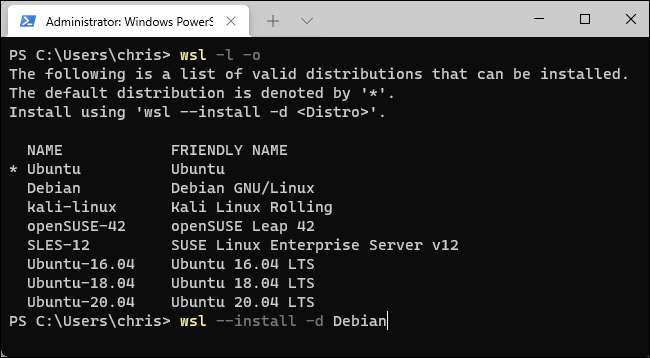
เมื่อคอมพิวเตอร์ของคุณรีบูตเครื่องแล้วคุณสามารถเรียกใช้ Linux Distro ที่คุณติดตั้งจากเมนูเริ่มของคุณ

คุณจะพบว่าเป็นตัวเลือกในแอป Windows Terminal คลิกลูกศรลงทางด้านขวาของปุ่ม "+" แท็บใหม่บนแถบแท็บและเลือกการกระจาย Linux ที่คุณติดตั้ง
เคล็ดลับ: หากคุณไม่เห็นการกระจาย Linux ที่คุณติดตั้งใน Windows Terminal ให้เปิดจากเมนูเริ่มของคุณก่อน หลังจากเสร็จสิ้นกระบวนการตั้งค่าที่เรียกใช้ครั้งแรกแล้วมันจะปรากฏที่นี่
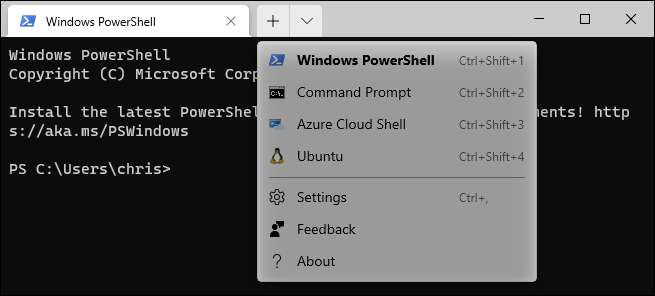
ตอนนี้คุณสามารถใช้เปลือก Linux ราวกับว่าคุณกำลังนั่งอยู่หน้าพีซี Linux-หรือถ้าคุณเชื่อมต่อจากระยะไกลกับเซิร์ฟเวอร์ที่ใช้ Linux คุณเพียงแค่ต้อง รู้คำสั่ง Linux .
วิธีที่ช้า: เปิดใช้งาน WSL และติดตั้ง Distro
นอกจากนี้คุณยังสามารถเปิดใช้งานระบบย่อย windows สำหรับ Linux (WSL) วิธีที่เก่ากว่า สิ่งนี้จะใช้เวลาในการคลิกมากขึ้นและเราขอแนะนำให้ใช้คำสั่งด้านบน
เมื่อต้องการทำเช่นนี้ให้เปิดเมนูเริ่มของคุณและค้นหา "คุณสมบัติ Windows" (คุณสามารถกดปุ่ม Windows เพื่อเปิดเมนูเริ่มและเพียงแค่เริ่มพิมพ์) เปิดทางลัด "เปิดหรือปิด Windows"
เปิดใช้งานช่องทำเครื่องหมาย "ระบบย่อย Windows สำหรับ Linux" ที่นี่และคลิก "ตกลง" คุณจะได้รับแจ้งให้รีบูตคอมพิวเตอร์ของคุณ
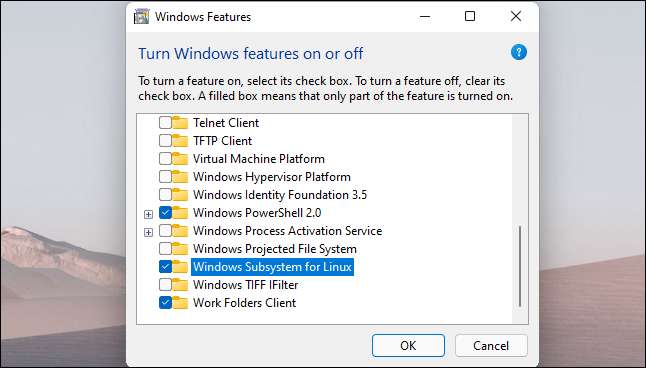
หลังจากที่คุณทำให้เปิดแอป Microsoft Store และค้นหาการกระจาย Linux ที่คุณต้องการใช้ ตัวอย่างเช่นคุณอาจค้นหา "Ubuntu."
ติดตั้งการกระจาย Linux ที่คุณต้องการใช้ (เช่น Ubuntu) ตามที่คุณต้องการแอปพลิเคชันอื่น ๆ เพียงคลิกปุ่ม "ติดตั้ง" บนหน้าร้านค้า
ตอนนี้คุณสามารถเปิดได้จากเมนูเริ่มของคุณราวกับว่าติดตั้งจากคำสั่งด้านบน